ウィンドウズNT4.0をインストールする際に「モデムでのネットワーク接続」を設定している、もしくは、他プロバイダで接続したことがある場合は、次の「ダイヤルアップネットワークの設定」に進んでください。
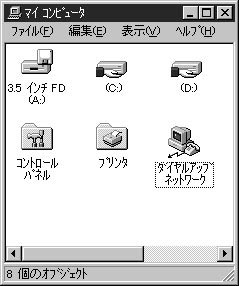
「マイコンピュータ」を開き、「ダイヤルアップネットワーク」をダブルクリックします。 |
 |
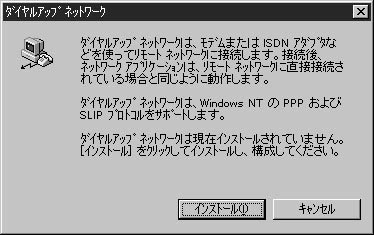
ダイヤルアップネットワークのリモートアクセスサービスがインストールされていないので、「インストール」ボタンをクリックしてリモートアクセスサービス(RAS)のインストールを開始します。 |
 |

「はい」のボタンを選択し、TAのドライバのインストール及びリモートアクセスサービスとモデムの関連づけ」を開始します。 |
 |

「次へ」をクリックしてモデムウィザードで接続されているモデムを検出します。 |
 |

TAが見つかっても添付されたCD-ROMやフロッピーディスクで配布ファイルがあるようでしたら、「変更」ボタンで再度指定します。 |
 |

国番号と市外局番を入力し、ダイヤル方法を選びます。 |
 |

以上でモデムの設定が完了します。 |
 |
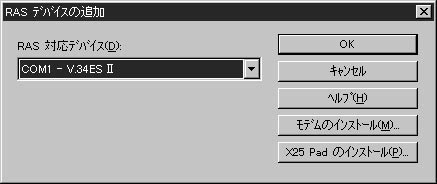
「RAS対応デバイス」で表示されているドライバが接続されているTAのポートとドライバ名が正しいことを確認し、「OK」ボタンをクリックします。 |
 |

TAを選択して「構成」ボタンをクリックします。 |
 |
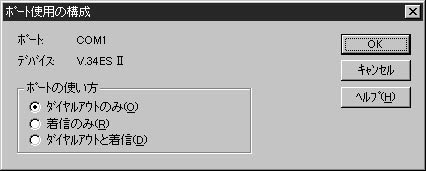
この画面でポートの使い方が「ダイヤルアウトのみ」になっていることを確認し「OK」ボタンを押してください。(「ダイヤルアウトと着信」や「着信のみ」が選ばれていると接続できないことがあります) |
 |
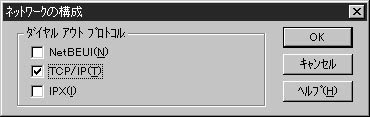
先の画面で「TCP/IP」だけにチェックされていることを確認し「OK」ボタンをクリックしてください。
「NetBEUI」や「IPX」にチェックが入っていると接続できないことがあります) |
 |

リモートアクセスセットアップ画面で、「構成」と「ネットワーク」の設定が完了したら「続行」ボタンをクリックします。 |
 |
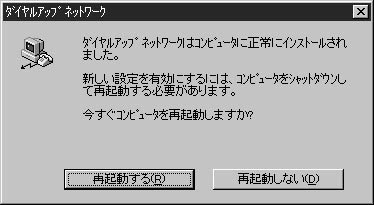
ここまでの設定が完了するとこの画面がでてくるので「再起動する」のボタンでWindows NTを再起動し、設定内容を更新させてください。 |